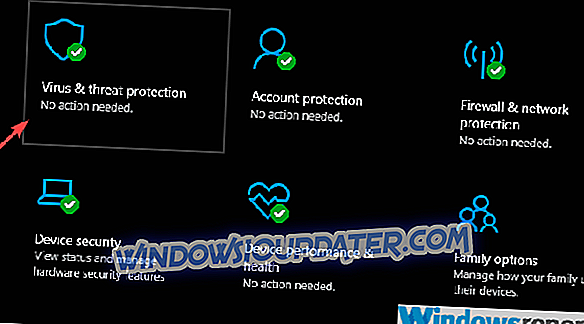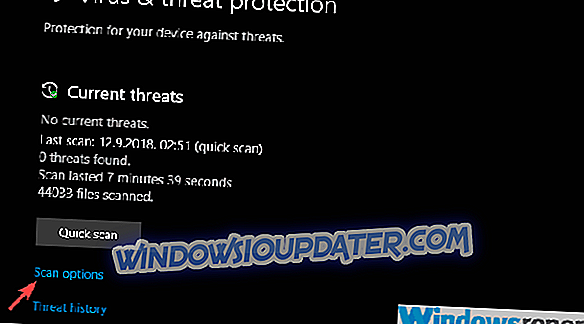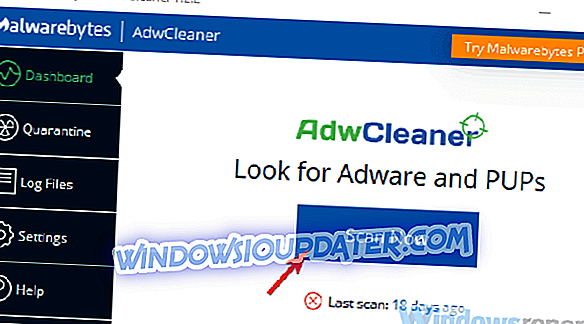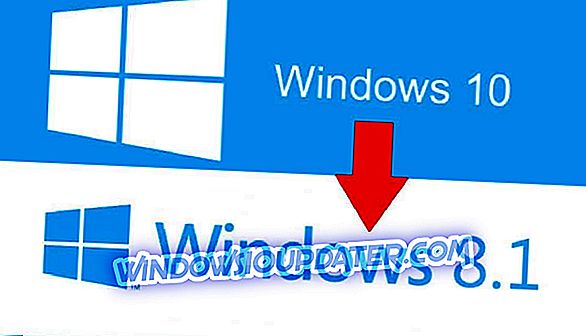अनजाने में, हम अपने आप को सभी प्रकार के सॉस में ऑनलाइन प्राप्त कर सकते हैं। हालाँकि, इंटरनेट की दुर्भावना के बारे में कहानियाँ सच नहीं हैं। यदि आप कहते हैं, इंटरनेट ब्राउज़ करते समय अन्य वेबसाइटों पर बार-बार कूदता है, तो इसका शायद ही मतलब है कि आप वायरस से संक्रमित हैं। हालांकि, दुर्भावनापूर्ण सॉफ़्टवेयर का स्पेक्ट्रम सभी प्रकार के अनुप्रयोगों और एक्सटेंशनों को कवर करता है, जो आपके वर्तमान सत्र को रोक सकता है और आपको ईश्वर को बताता है कि कहां है।
हमने आपको इन खतरों से बचाने में मदद करने के लिए एक विस्तृत विवरण प्रदान करना सुनिश्चित किया है।
अगर आपका ब्राउज़र अजीब वेबसाइटों पर अनियंत्रित रूप से कूदता है तो क्या करें
अपरिचित के लिए, इंटरनेट एक खतरनाक जगह हो सकती है। उतना खतरनाक नहीं है जितना कि कुछ लोग मान लेंगे, लेकिन अभी भी संभावित खतरों के बारे में एक निश्चित ज्ञान की आवश्यकता है। आज हम जिस खतरे की कोशिश करेंगे और उसे समझाएंगे, वह एक पुनर्निर्देशित पॉप-अप है जो अचानक प्रकट होता है और आपको किसी तृतीय-पक्ष साइट पर पुनः निर्देशित करता है। आप या तो पुनर्निर्देशित हो जाएंगे या एक नई विंडो दिखाई देगी। और यहीं से संभावित मुद्दे सामने आते हैं।
आमतौर पर, आप विंडो को बंद कर सकते हैं या बस पिछली वेबसाइट पर वापस जा सकते हैं, लेकिन इससे बचने के लिए विभिन्न योजनाएं लागू होती हैं। सबसे पहले, संदिग्ध वेबसाइट आमतौर पर एक नई विंडो में खुलती है और कभी-कभी आपको पता भी नहीं चलता है। या वे आपको विज्ञापनों के साथ झुंड में नई वेबसाइट पर सीधे रीडायरेक्ट करते हैं।
अन्य विकल्प लगभग निश्चित रूप से एक ब्राउज़र अपहरणकर्ता का काम है। ब्राउज़र अपहर्ता दुर्भावनापूर्ण सॉफ़्टवेयर का एक टुकड़ा है जो आपके इंटरनेट ब्राउज़र में घुसपैठ करता है और इसकी कुछ विशेषताओं को नियंत्रित करता है। वे होम पेज को आमतौर पर विज्ञापनों के साथ भीड़ वाली वेबसाइट से बदल देते हैं। इसके अलावा, वे एक एक्सटेंशन जोड़ सकते हैं, आमतौर पर एक तरह का खोज बार। यह आपकी जासूसी कर सकता है और आपके फंड की पकड़ पाने के लिए बैंकिंग क्रेडेंशियल्स का शिकार कर सकता है। हालांकि यह दुर्लभ है, फिर भी हम सुझाव देते हैं कि यदि आप एक ब्राउज़र अपहरणकर्ता की उपस्थिति को पहचानते हैं तो पासवर्ड टाइप करने से बचें।
लेकिन, चिंता न करें। यदि आप कहीं भी क्लिक नहीं करते हैं, तो वे एडवेयर का एक हानिरहित टुकड़ा हैं। ब्राउज़र बंद करें और इसे तब तक रहने दें जब तक हम सभी खतरों को दूर नहीं कर देते।
एडवेयर पॉप-अप को कैसे ब्लॉक करें और ब्राउज़र अपहर्ताओं को हटाएं
चलो आवश्यक कार्यों से शुरू करते हैं। आपको एक एंटीवायरस की आवश्यकता होगी, चाहे वह एक तृतीय-पक्ष एंटीवायरस या विंडोज-देशी विंडोज डिफेंडर हो। इसके अलावा, आपको मालवेयरबाइट्स द्वारा AdwCleaner जैसे समर्पित एप्लिकेशन के साथ PUPs (संभावित रूप से अवांछित प्रोग्राम) को साफ़ करने के साथ बेहतर सफलता मिलेगी। सभी संदिग्ध एप्लिकेशन को अनइंस्टॉल करना भी आवश्यक है। और, अंत में, इससे निपटने के बाद, हम एक ब्राउज़र एक्सटेंशन स्थापित करने का सुझाव देते हैं जो ब्राउज़ करते समय पॉप-अप को रोकता है। अधिकांश समय विज्ञापन-ब्लॉकर्स ही काम करेंगे।
यहां विंडोज डिफेंडर के साथ दुर्भावनापूर्ण उपस्थिति के लिए अपने कंप्यूटर को स्कैन करने का तरीका बताया गया है:
- टास्कबार अधिसूचना क्षेत्र से विंडोज डिफेंडर खोलें।
- वायरस और खतरे की सुरक्षा चुनें।
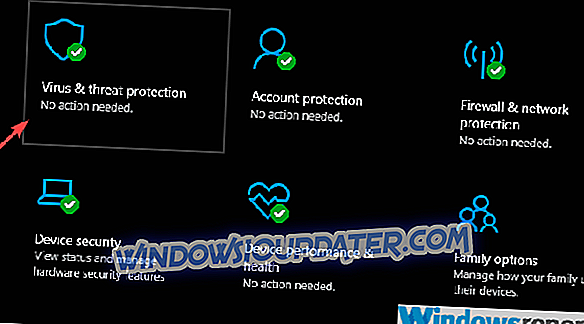
- स्कैन विकल्प चुनें।
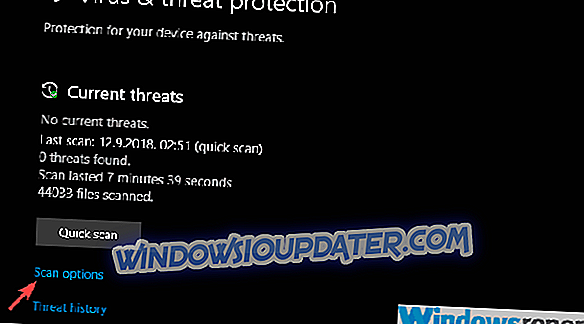
- विंडोज डिफेंडर ऑफलाइन स्कैन का चयन करें ।
- अब स्कैन पर क्लिक करें।
- आपका पीसी पुनरारंभ हो जाएगा और स्कैनिंग प्रक्रिया शुरू हो जाएगी।
और यह है कि AdwCleaner का उपयोग कैसे करें:
- डाउनलोड मालवेयरबाइट्स AdwCleaner, यहां।
- उपकरण चलाएं और स्कैन करें पर क्लिक करें ।
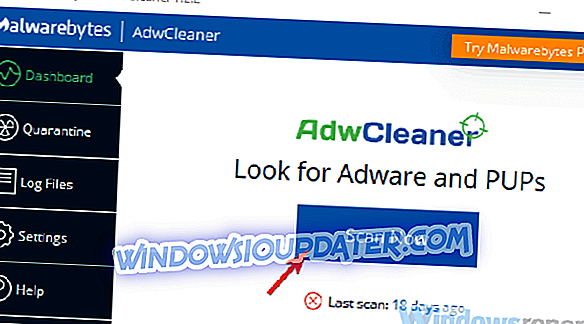
- जब तक टूल आपके सिस्टम को स्कैन करता है तब तक प्रतीक्षा करें और क्लीन एंड रिपेयर पर क्लिक करें
- अपने पीसी को पुनरारंभ करें।
उसके बाद, केवल एक चीज बची है, जब ऑनलाइन ध्यान देना है। यदि आप विज्ञापनों से भरी किसी साइट पर जाते हैं, तो आस-पास क्लिक न करें और यदि संभव हो, तो जितना संभव हो, एडब्लॉकर का उपयोग करें। हमें यह बताना सुनिश्चित करें कि क्या यह नीचे टिप्पणी अनुभाग में एक जानकारीपूर्ण पढ़ा गया था।